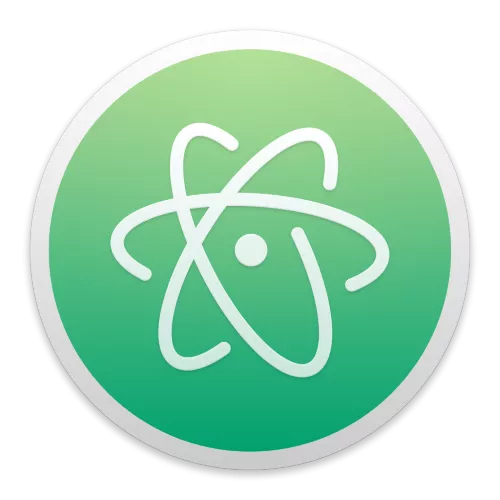
Работа с программой Atom и как подключиться к удаленному сайту через FTP / FTPS / SFTP.
Нужные пакеты
Atom-i18n - установить русский язык интерфейса в программе Atom. Remote-ftp - подключение к серверу через FTP / FTPS / SFTP.
Установка пакета. Находим нужный пакет (Atom » Preferences » Install)
Установка пакетов в ручную
Копируем папки Atom-i18n и Remote-ftp (без архива) по адресу:
C:\Users\user\.atom\packages
Настройка пакета remote-ftp
Добавляем проект (Файл » Добавить папку с проектом). В файл .ftpconfig вставляем код
{
"protocol": "sftp",
"host": "",
"port": 22,
"user": "admin",
"pass": "",
"promptForPass": false,
"remote": "/home/web/",
"local": "",
"agent": "",
"privatekey": "",
"passphrase": "",
"hosthash": "sha2",
"ignorehost": true,
"connTimeout": 10000,
"keepalive": 10000,
"keyboardInteractive": false,
"keyboardInteractiveForPass": false,
"remoteCommand": "",
"remoteShell": "",
"watch": [],
"watchTimeout": 500
}
Заполняем:
"host": " ", //имя хоста или IP-адрес сервера. По умолчанию: localhost
"user": " ", //имя пользователя для аутентификации.
"pass": " ", //пароль для аутентификации
"remote": "/home/web/", //попробуйте использовать абсолютные пути
Подключение к серверу через FTP / FTPS / SFTP
Расширения » Remote FTP » Toggle » Connect
Поиск кода в файлах сайта в Atom
Ctrl + Shift + F (поиск кода в файлах сайта)
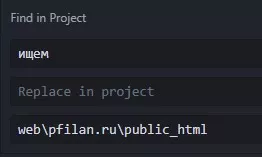
Прежде чем искать часть кода в файлах сайта, скачайте файлы в папку проекта.
Для этого достаточно встать на папку и нажать скачать.

Антон @pfilan
Перестал пользоваться Atom, перешел на "Visual Studio Code"
1